Kommunikation har blivit en integrerad del av vårt dagliga umgänge, och att ge rätt ton genom textmeddelanden kan vara en verklig utmaning. Med uppkomsten av emojis kan du nu lägga till lite uttryck till dina texter, men finns det ett ännu bättre sätt att få dina meddelanden att sticka ut? Vad sägs om att lägga till en GIF?
I den här artikeln kommer vi att visa dig hur man skickar en GIF på en iPhone och Android för att göra din text mer engagerande och tydlig. Statistiken visar att GIF har blivit en populär form av visuell kommunikation, med 500 miljoner GIF som delas dagligen. De ger ett roligt och effektivt sätt att förmedla känslor och budskap, vilket lyfter ditt sms-spel till en ny nivå.
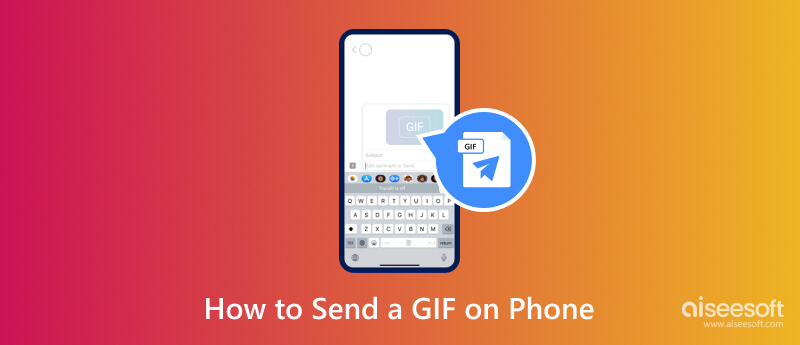
iMessage är den bästa Apples snabbmeddelandetjänst som användare kan använda för att leverera meddelanden, bilder, videor och annat multimediainnehåll till andra Apple-användare. Meddelandeappen kan nås på din iPhone, iPads, Mac och till och med den senaste Apple Watch. Jämfört med traditionella SMS erbjuder iMessage krypterade meddelanden, multimediadelning, läskvitton, gruppchattar och integration med Apple Ecosystem. Hur man textar en GIF på en iPhone med iMessage? Tja, det här är stegen för dig.
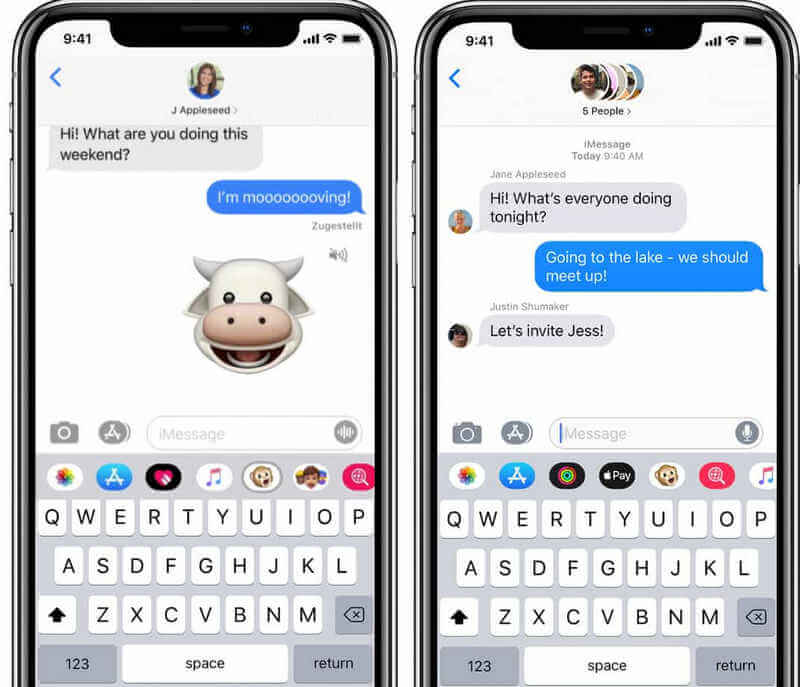
Android har en standardmeddelandeapp, helt enkelt Notiser; det är en mångsidig och användarvänlig applikation utformad för att underlätta textmeddelanden och multimediakommunikation. Om din go-to på iOS är iMessage, är det go-to för Android eftersom det tillåter användare att delta i en en-mot-en-konversation eller gruppmeddelanden och stöder SMS och MMS. Hur skickar jag ett textmeddelande till en GIF på Android? Följ de efterföljande stegen nedan.
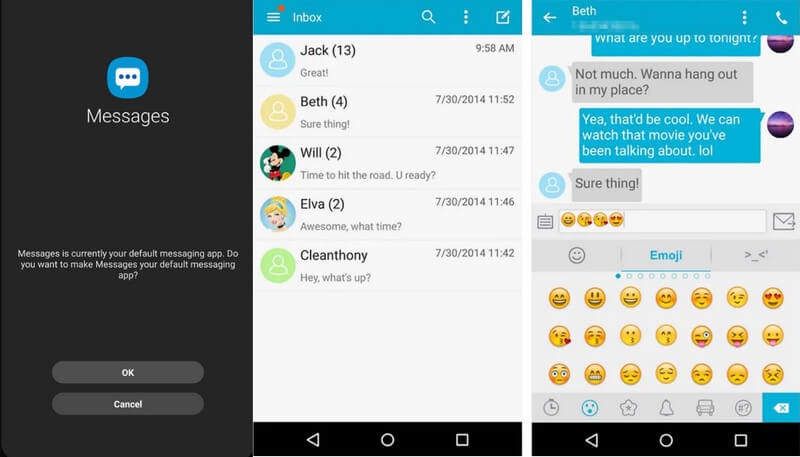
Hur skickar jag GIF-filer på Messenger? Den populära meddelandeappen skapad av Facebook erbjuder dig ett nyare och roligt sätt att uttrycka dig i konversationer. Så om du undrar hur du gör det, följ handledningen som vi lade till nedan.
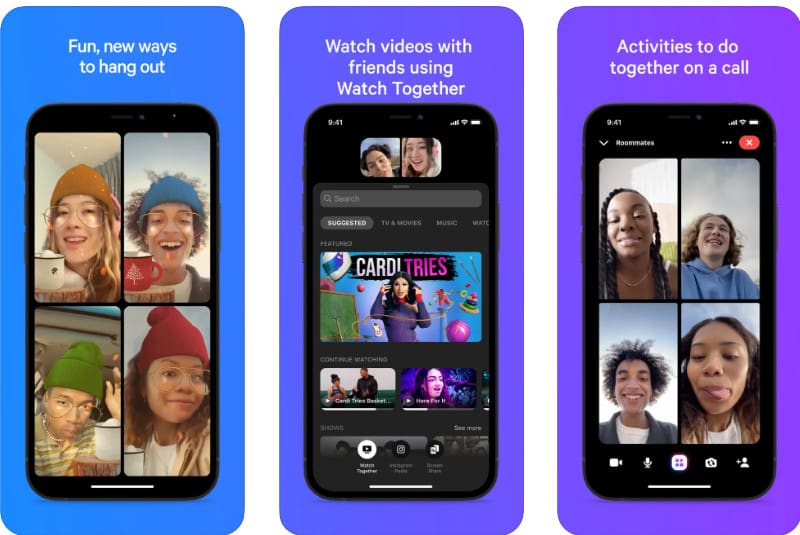
Aiseesoft Video Converter Ultimate är en mångsidig multimediaprogramvara som tillhandahåller flera funktioner, inklusive videokonvertering och möjligheten att skapa GIF-filer. Med sitt användarvänliga gränssnitt är det en enkel process att skapa GIF-bilder, som gör det möjligt för användare att snabbt lära sig att skapa GIF-filer från foton och videor. Så om du vill prova den här appen kan du följa stegen nedan och dela de bildperfekta GIF:erna med andra.
100 % säker. Inga annonser.
100 % säker. Inga annonser.
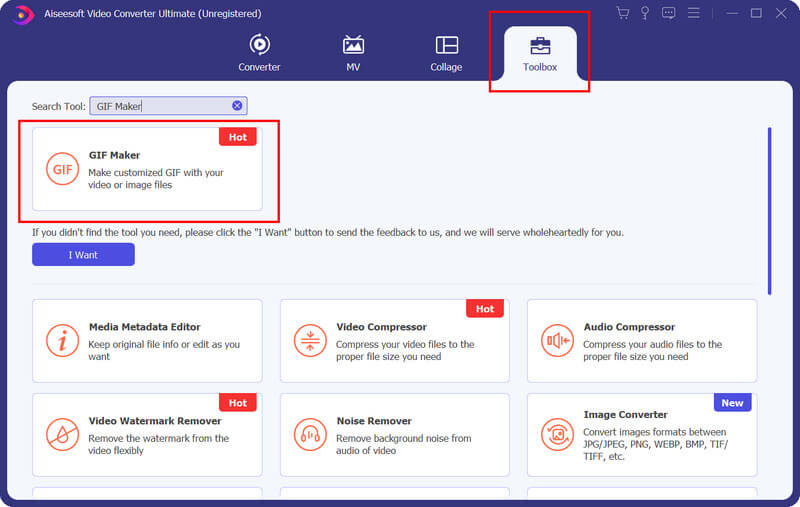
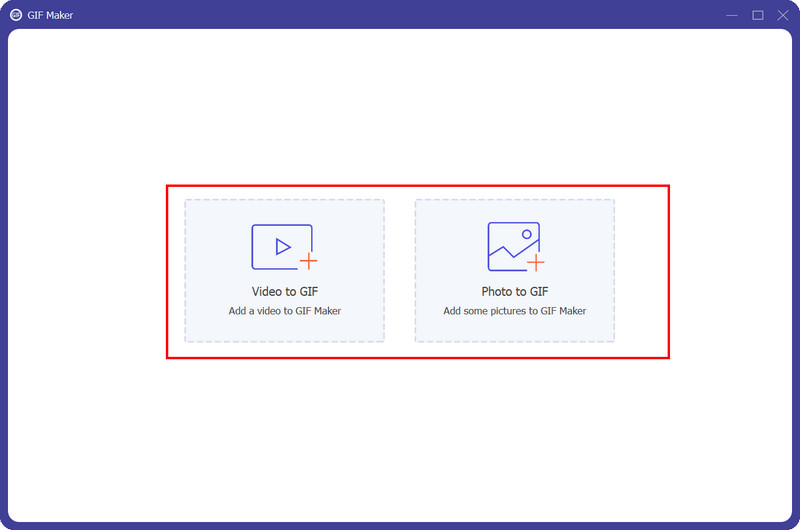
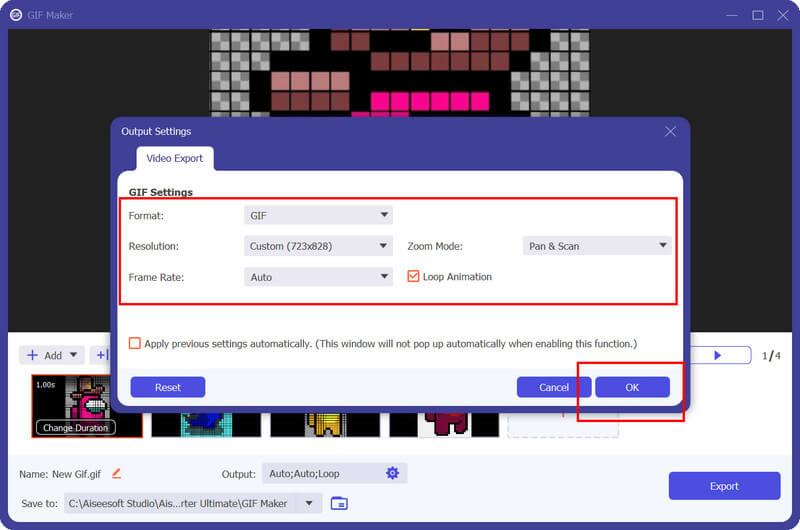
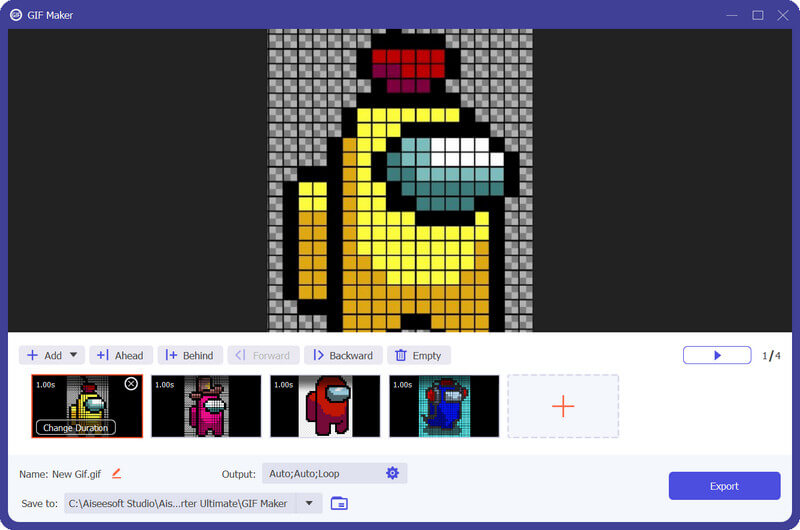
Varför kan jag inte skicka en GIF i ett textmeddelande?
Generellt finns det två anledningar till varför du inte får dela eller skicka GIF-filer i ett textmeddelande: begränsningen av meddelandeappen och den stora filstorleken.
Vart tog mitt GIF-tangentbord vägen på iPhone?
Du kan ha inaktiverat GIF-tangentbordet på din iPhone, och sättet att använda GIF igen är genom att aktivera det. Gå till Inställningar, välj Allmänt och tryck på Tangentbord. Tryck på Lägg till nytt tangentbord från det tillgängliga alternativet och välj GIF- eller Emoji- och GIF-tangentbord. Starta sedan om enheten och du kan nu använda den igen.
Hur gör man en GIF på en iPhone?
Det finns olika sätt du kan skapa en GIF från Foton på en iPhone, och en av dem är genom att ladda ner en programvara från tredje part som låter dig skapa en, som GIPHY och Aiseesoft Video Converter Ultimate.
Kan jag spara GIF-filen som jag fick i textmeddelanden?
Ja, du kan vanligtvis spara GIF-filer du har fått i textmeddelanden till ditt galleri eller kamerarulle. För att göra det kan du trycka och hålla nere GIF-filen, och du kommer att ha möjlighet att spara den på din enhet.
Finns det några begränsningar för GIF-storlek för textmeddelanden?
Det finns begränsningar för GIF när du skickar via textmeddelanden. Vissa meddelandeappar och operatörer inför filstorleksbegränsningar för MMS, inklusive GIF, så du måste reducera GIF till en mindre filstorlek.
Slutsats
Äntligen har du hittat bästa sätten att skicka GIF-text till andra med våra listade instruktioner. Vi hoppas att vi har väglett dig ordentligt och att du kan dela denna information med andra som behöver den.

Video Converter Ultimate är en utmärkt videokonverterare, redigerare och förstärkare för att konvertera, förbättra och redigera videor och musik i 1000 format och mer.
100 % säker. Inga annonser.
100 % säker. Inga annonser.